Kontrol af printeroplysningerne
Du kan bruge din smartphone, tablet eller computer til at kontrollere Printer status og udføre hjælpefunktioner fra apps såsom Canon Inkjet Print Utility og PIXMA Printing Solutions.
Du kan også bruge de praktiske webtjenester, der leveres af Canon.
-
Valg af printeroplysninger i skærmbilledet Apps
 Bemærk
Bemærk- Du kan også indtaste IPv4-adressen direkte i webbrowseren for at få vist printeroplysningerne.
-
Kontrollér, at printeren er blevet tændt
-
Ilæg et ark almindeligt papir i A4- eller Letter-format
-
Hold knappen Stop nede, indtil lampen Alarm har blinket 15 gange
-
Slip knappen
Udskrivning af oplysningerne om netværksopsætningen starter.
-
Fra din computer, smartphone eller tablet skal du åbne webbrowseren og indtaste følgende URL-adresse:
http:// <Printerens IP-adresse>
For <Printerens IP-adresse> skal du indtaste den IP-adresse, som du fandt i forrige procedure.
-
- Du kan også indtaste IPv4-adressen direkte i webbrowseren for at få vist printeroplysningerne.
-
Indtastning af Username og administratoradgangskode
På godkendelsesskærmbilledet skal du indtaste Username og Password.
Username: ADMIN
Password: Se "Om administratoradgangskoden". Bemærk
Bemærk- Visningen af Username kan variere afhængigt af din browser.
-
Visning af printeroplysningerne
Det første skærmbillede med printeroplysninger vises.
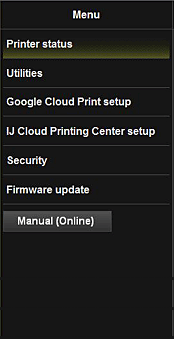
- Printerstatus (Printer status)
- Denne funktion viser printeroplysninger såsom resterende blækmængde, statussen og detaljerede fejloplysninger.
Du kan også oprette forbindelse til webstedet, hvor du kan købe blæk, eller til supportsiden, og du kan bruge webtjenester. - Hjælpefunktioner (Utilities)
- Denne funktion giver dig mulighed for at indstille og udføre hjælpefunktioner såsom rensning på printeren.
- Opsæt. af Google Cloud Print (Google Cloud Print setup)
- Denne funktion gør det muligt at registrere denne printer på Google Cloud Print eller slette printeren.
- Opsæt IJ Cloud Printing Center (IJ Cloud Printing Center setup)
- Giver dig mulighed for at registrere i IJ Cloud Printing Center eller slette en registrering.
- Sikkerhed (Security)
- Giver dig mulighed for at indstille Administratoradgangskoden og Operation restrictions for maskinen.
 Vigtigt
Vigtigt- Oplysninger om den indledende Password kan du finde i "Om administratoradgangskoden".
Af sikkerhedsmæssige årsager anbefaler vi, at du ændrer din Password til en personlig adgangskode. -
Der gælder følgende tegnbegrænsninger for den adgangskode, du indtaster:
- Indstil adgangskoden ved at bruge 0 til 32 tegn.
- De tilladte tegn er enkeltbyte alfanumeriske tegn.
- Oplysninger om den indledende Password kan du finde i "Om administratoradgangskoden".
- Firmwareopdatering (Firmware update)
- Denne funktion gør det muligt at opdatere firmwaren og kontrollere versionsoplysninger.
- Vejledning (online) (Manual (Online))
- Denne funktion viser din Online vejledning.

